Nowy Word 2013, część pakietu Microsoft Office, oferuje kilka metod na ochronę ważnych dokumentów. Umożliwiają one zarówno zablokowanie niepowołanego dostępu, jak i np. niechcianych zmian wprowadzonych przypadkiem przez innego użytkownika.
Najbardziej popularny sposób zabezpieczania dokumentów to oczywiście hasło. W Wordzie 2013 znajdziemy tę opcję w menu Plik, pod poleceniem Info. Klikamy przycisk Chroń dokument, a następnie wybieramy polecenie Zaszyfruj hasłem.
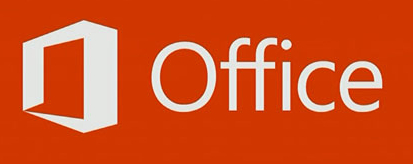
Cała procedura jest bardzo prosta i zajmuje najwyżej kilkanaście sekund. W nowym oknie wystarczy podać wybrany kod, kliknąć OK, wpisać hasło ponownie dla potwierdzenia i znowu kliknąć OK. Przy kolejnym otwarciu dokumentu Word 2013 wyświetli okienko, w którym należy wpisać kod.
Jak widać procedura ustalania hasła nie różni się specjalnie od tej z poprzednich wersji Office'a. Warto pamiętać, że program Microsoftu nie oferuje żadnej możliwości odzyskania kodu. Jeśli go zapomnimy musimy użyć specjalnego programu do łamania haseł, co jest czasochłonne.
Drugi sposób na ochronę dokumentu - nowość w Wordzie 2013 - to stworzenie jego finalnej wersji. Taka wersja nie może być już modyfikowana. Zachowuje się trochę jak PDF. Funkcja chroni przed niepożądanymi zmianami wprowadzonymi np. przypadkiem przez kogoś innego.
Znajdziemy ją również w menu Plik / Info pod przyciskiem Chroń dokument. Znajduje się tam polecenie Oznacz jako finalny. Word oczywiście zapyta nas, czy jesteśmy pewni, musimy więc kliknąć jeszcze OK w oknie dialogowym.
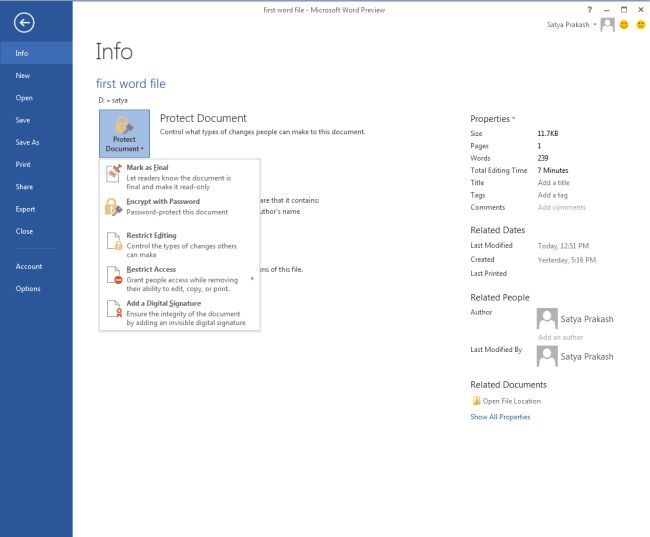
W finalnym dokumencie bez kliknięcia polecenia na żółtym pasku przy górnym brzegu ekranu nie można nawet pisać. Nie da się oczywiście także zapisywać zmian. Stopień ochrony jest więc nieco wyższy niż w przypadku artybutu Tylko do odczytu.
Trzeci wreszcie sposób na ochronę dokumentów to ograniczenie możliwości edycji. Przechodzimy w tym celu ponownie do menu Plik / Info.
Zobaczymy tam polecenie Ogranicz edycję. W panelu z opcjami, który pojawi się przy prawym brzegu ekranu, możemy zdecydować jakie elementy dokumentu mogą być nadal edytowane (np. ramki), a jakie nie (np. ich etykiety). Ostatni krok to podanie hasła usuwającego ograniczenia.
